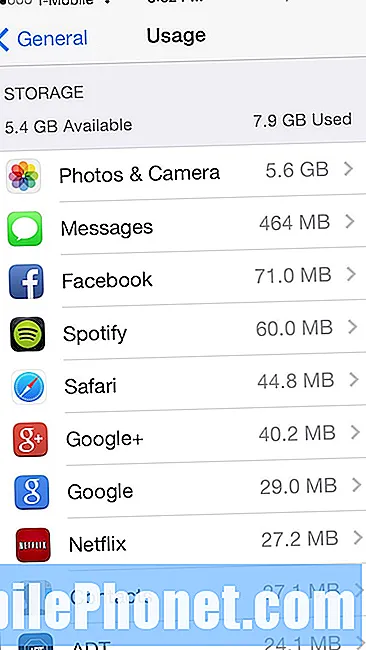Περιεχόμενο
- Εγκαταστήστε ένα φρέσκο αντίγραφο του OS X
- Μην χρησιμοποιείτε το Google Chrome
- Απενεργοποιήστε τα γραφικά του Κέντρου ειδοποιήσεων
- Ρυθμίστε το Ελαχιστοποιημένο αποτέλεσμα παραθύρου
- Αναβαθμίστε το υλικό
Τα MacBooks είναι μερικοί από τους καλύτερους φορητούς υπολογιστές στην αγορά, αλλά όπως και κάθε φορητός υπολογιστής, το MacBook μπορεί να υποβαθμιστεί με την πάροδο του χρόνου και να γίνει πολύ αργός. Δείτε πώς μπορείτε να διορθώσετε την αργή απόδοση του MacBook.
Καθώς η τεχνολογική πρόοδος και το λογισμικό απαιτεί καλύτερο και καλύτερο υλικό, τα παλαιότερα MacBooks αρχίζουν να επιβραδύνουν φυσικά. Επιπλέον, με την προστιθέμενη χρήση και τα αρχεία που συσσωρεύονται στο OS X, η απόδοση μπορεί να πάρει ένα χτύπημα, αλλά μπορείτε ευτυχώς να αναζωογονήσετε ένα παλαιότερο MacBook και να δώσετε μερικά από τα παλιά του φωτιά πίσω. Στην πραγματικότητα, εάν επωφεληθείτε από πολλές τροποποιήσεις λογισμικού και αναβαθμίσετε το υλικό, θα μπορούσατε ουσιαστικά να κάνετε το παλιό σας MacBook να λειτουργεί σαν καινούργιο ξανά.
Ακόμη και με όλες τις βελτιώσεις και τις νέες δυνατότητες στο OS X Yosemite, οι παλαιότεροι MacBooks εξακολουθούν να υποφέρουν. Το OS X Yosemite απελευθερώθηκε τον Οκτώβριο τον Οκτώβριο για να φανταστεί πολύ και ενώ πολλοί χρήστες ήταν ενθουσιασμένοι με την εγκατάσταση του νέου λειτουργικού συστήματος και τη δοκιμή των νέων λειτουργιών, υπήρχαν αρκετοί χρήστες Mac που είχαν λιγότερο χρόνο από το αστέρι με OS X Yosemite.
Ενώ το OS X Yosemite μπορεί να τρέξει σε παλαιότερους Macs ήδη από το 2007, αυτό δεν σημαίνει απαραίτητα ότι τρέχει επαρκώς. Έχουμε ακούσει πολλά ζητήματα που επηρεάζουν τους χρήστες που εγκατέστησαν το OS X Yosemite στους υπολογιστές τους Mac και είχαν έναν φοβερό χρόνο μαζί τους. Οι εφαρμογές ήταν αργές, ο χρόνος εκκίνησης ήταν αδύναμος και η συνολική απόδοση απλώς λείπει.
Ωστόσο, δεν χρειάζεται να είναι αυτός ο τρόπος, καθώς υπάρχουν μερικές βελτιώσεις που μπορείτε να κάνετε στο OS X και στο Mac σας για να το κάνετε καλύτερα σε γενικές γραμμές, από την τόνωση της καραμέλας ματιών στην απενεργοποίηση μιας χούφτας των πόρων-hogging χαρακτηριστικά, και ακόμα και την ενημέρωση ορισμένων από το υλικό του Mac σας. Δείτε πώς μπορείτε να διορθώσετε την αργή απόδοση του MacBook.
Εγκαταστήστε ένα φρέσκο αντίγραφο του OS X
Ειλικρινά, ο καλύτερος και ευκολότερος τρόπος να αποκτήσετε τη μέγιστη απόδοση από το Mac σας είναι να ξεκινήσετε φρέσκα και να εγκαταστήσετε ένα καθαρό αντίγραφο του OS X στο MacBook σας. Μια νέα και καθαρή εγκατάσταση σημαίνει ότι ο σκληρός δίσκος του υπολογιστή σας έχει διαγραφεί εντελώς και το OS X έχει εγκατασταθεί στις εργοστασιακές ρυθμίσεις. Αυτό σημαίνει ότι δεν υπάρχουν εγκατεστημένες εφαρμογές και δεν υπάρχουν αποθηκευμένα αρχεία - μόνο οι προεπιλεγμένες εφαρμογές και τα αρχεία που συνοδεύουν το OS X.
Προσωπικά, κάνω πάντα μια καθαρή εγκατάσταση κάθε χρόνο ή έτσι, γιατί είναι ωραίο να ξεκινήσετε φρέσκο. Μετά από λίγο, έχετε έναν τόνο εφαρμογών που ποτέ δεν καταλήγετε στη χρήση και αυτές οι εφαρμογές δημιουργούν μια δέσμη προσωρινών αρχείων που καταλαμβάνουν χώρο και επιβραδύνουν τη μηχανή σας. Σίγουρα, θα μπορούσατε να χρησιμοποιήσετε ένα καθαρότερο βοηθητικό πρόγραμμα όπως το CCleaner, αλλά τίποτα δεν λειτουργεί καλύτερα από μια παλιά καθαρή εγκατάσταση.

Προειδοποιήστε, ωστόσο: Η εκτέλεση μιας καθαρής εγκατάστασης του λειτουργικού συστήματος OS X απαιτεί την εκκίνηση μιας εγκατεστημένης μονάδας εγκατάστασης χρησιμοποιώντας μια μονάδα flash USB. Θα μετακινήσετε μερικά αρχεία και θα ασχοληθείτε με το Terminal. Αν αυτό δεν είναι κάτι που αισθάνεστε άνετα να κάνετε τον εαυτό σας, προτείνουμε να το αφήσετε μόνο του ή να αρπάξετε έναν φίλο που μπορεί να σας βοηθήσει να εκτελέσετε μια καθαρή εγκατάσταση.
Τόνισε τα φανταστικά εφέ
Όλα τα πράγματα που κάνει το OS X Yosemite να φανεί αρκετά είναι πιθανώς απλά να επιβραδύνει τον Mac σας, αλλά μπορείτε να απενεργοποιήσετε το μεγαλύτερο μέρος του:
- Ανοίγω Επιλογές συστήματος.
- Κάντε κλικ στο Προσιτότητα.
- Τοποθετήστε ένα σημάδι ελέγχου δίπλα στο Μειώστε τη διαφάνεια.
Ενώ βρίσκεστε εκεί, μπορείτε να τοποθετήσετε δίπλα ένα σημάδι Αυξήστε την αντίθεση για να διευκολύνετε την εμφάνιση των φακέλων και των παραθύρων.
Πολλοί χρήστες είχαν επιτυχία απλώς απλά απενεργοποιώντας τη λειτουργία διαφάνειας. Η συνολική αύξηση της απόδοσης και η ταχύτητα με την οποία ανοίγουν οι εφαρμογές και τα παράθυρα Finder είναι πολύ ταχύτερη.
Μην χρησιμοποιείτε το Google Chrome
Όπως συμβαίνει με όλες τις εκδόσεις του OS X που έχουμε δει, το Google Chrome απλά δεν παίζει ωραία με το OS X Yosemite. Απορροφά την μπαταρία ταχύτερα και χρησιμοποιεί τους πόρους όταν δεν χρειάζεται.

Εξακολουθεί να είναι ένας μεγάλος περιηγητής ιστού και όλα αυτά, αλλά αν χρειαστεί να πάρετε κάθε ουγκιά απόδοσης από το Mac σας, είναι ίσως μια καλύτερη ιδέα να επιλέξετε το Safari, καθώς είναι πολύ πιο γρήγορο από το Chrome στο OS X και δεν γουστάρει πόρων και τη διάρκεια ζωής της μπαταρίας.
Απενεργοποιήστε τα γραφικά του Κέντρου ειδοποιήσεων
Τα νέα γραφικά στοιχεία στο Κέντρο ειδοποιήσεων είναι φοβερά, αλλά αν είναι ένα χαρακτηριστικό που πιθανώς δεν θα χρησιμοποιήσετε ποτέ, είναι καλή ιδέα να προχωρήσετε και να απενεργοποιήσετε όλα τα γραφικά στοιχεία, ώστε να μην χρησιμοποιούν συνεχώς τους πόρους, απλά θα κάθονται εκεί.

Για να το κάνετε αυτό, ακολουθήστε τα εξής βήματα:
- Κάντε κλικ στο εικονίδιο του Κέντρου ειδοποιήσεων όλος ο τρόπος στην επάνω δεξιά γωνία της οθόνης στη γραμμή μενού. Αυτό ανοίγει το Κέντρο ειδοποιήσεων.
- Κάνε κλικ στο Σήμερα εάν δεν υπάρχει ήδη και στη συνέχεια κάντε κλικ Επεξεργασία κάτω στο κάτω μέρος.
- Κάντε κλικ σε κάθε ένα από τα κόκκινα κουμπιά διαγραφής δίπλα σε κάθε γραφικό στοιχείο για να τα καταργήσετε από το Κέντρο ειδοποιήσεων.
- Κάντε κλικ Εγινε στο κάτω μέρος για να αποθηκεύσετε τις αλλαγές.
Αυτό θα επιταχύνει το Κέντρο ειδοποιήσεων στο σύνολό του και θα πρέπει να ενισχύσει τη συνολική απόδοση μόνο λίγο στο Mac σας.
Ρυθμίστε το Ελαχιστοποιημένο αποτέλεσμα παραθύρου
Αυτό το χαρακτηριστικό πηγαίνει πίσω από διάφορες εκδόσεις του OS X, αλλά είναι ακόμα καλό να αλλάξετε εάν χρειαστεί να αποσυμπιέσετε κάποια επιπλέον απόδοση από το Mac σας.

- Ανοίγω Επιλογές συστήματος.
- Κάντε κλικ στο Προκυμαία.
- Εύρημα Ελαχιστοποίηση των παραθύρων χρησιμοποιώντας και να το αλλάξετε Genie αποτέλεσμα προς το Εφέ κλίμακας.
Αυτό θα απαλλαγεί από το φανταχτερό swoosh που ελαχιστοποιεί την επίδραση των παραθύρων και την αλλάζει σε κάτι πιο βασικό. Σίγουρα δεν θα δώσει στον Mac σας τεράστια ώθηση ταχύτητας, αλλά μπορεί να σας βοηθήσει να ανοίξετε τα παράθυρα και να κλείσετε πολύ πιο γρήγορα.
Αναβαθμίστε το υλικό
Ενώ οι προηγούμενες ιδέες δεν απαιτούν καθόλου χρήματα, αυτή η πρόταση παίρνει λίγα χρήματα για να ενισχύσει την απόδοση του Mac σας, αλλά για τόσο χαμηλά όσο τα $ 100 (δίνουν ή παίρνουν), μπορείτε να επιταχύνετε σοβαρά το Mac σας και να το κάνετε λειτουργούν σαν ένα ολοκαίνουργιο φορητό υπολογιστή.

Αν έχετε ένα παλαιότερο MacBook που σας επιτρέπει να το ανοίξετε και να αντικαταστήσετε τη μνήμη και το σκληρό δίσκο, τότε έχετε τύχη. Η αντικατάσταση του κανονικού σκληρού δίσκου με μια μονάδα SSD είναι μια από τις καλύτερες αναβαθμίσεις υλικού που μπορείτε να εκτελέσετε, καθώς και να σηκώσετε τη μνήμη σε 8GB ή και 16GB.
Αυτή η μονάδα δίσκου στερεάς κατάστασης 120 GB είναι μόνο περίπου $ 50 και μπορείτε να αποκτήσετε ένα ζεύγος μονάδων μνήμης 4GB για περίπου $ 65. Αυτά τα δύο στοιχεία υλικού μπορούν να δώσουν στον παλιό MacBook σας μια σοβαρή ώθηση μόνο για $ 115. Μπορείτε ακόμη και να πληρώσετε λιγότερα αν περιμένετε για συμφωνίες.